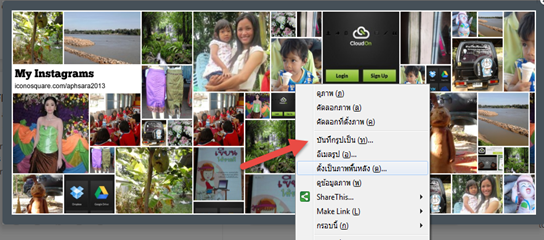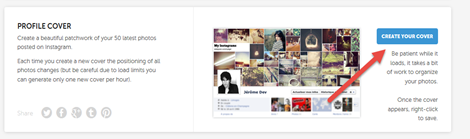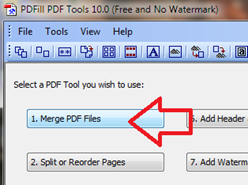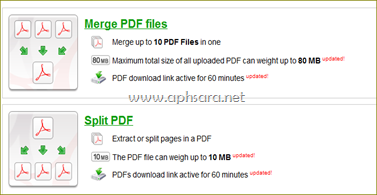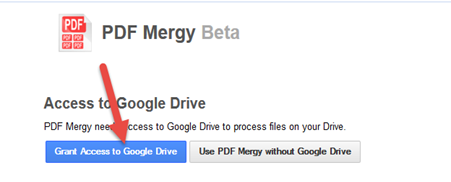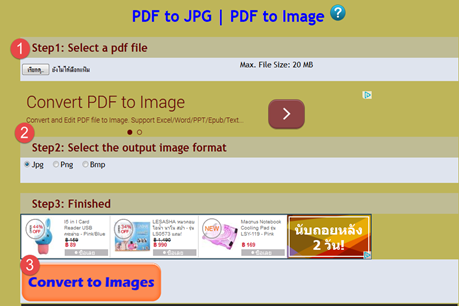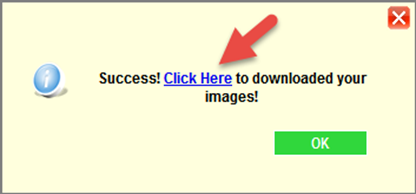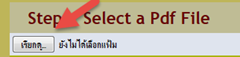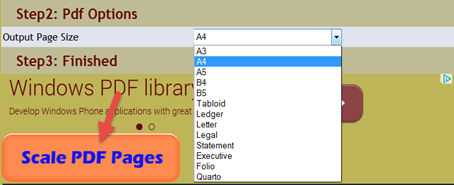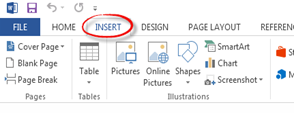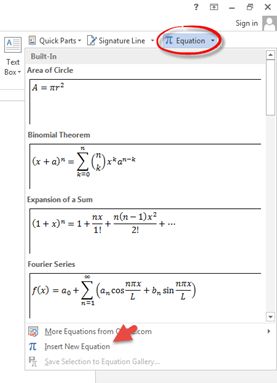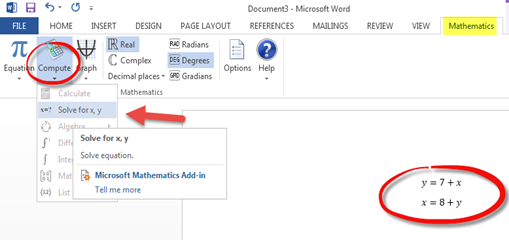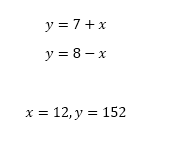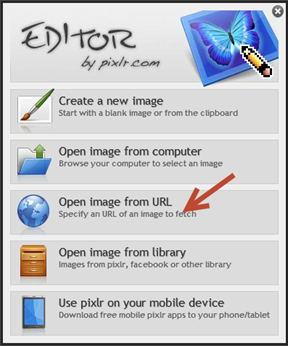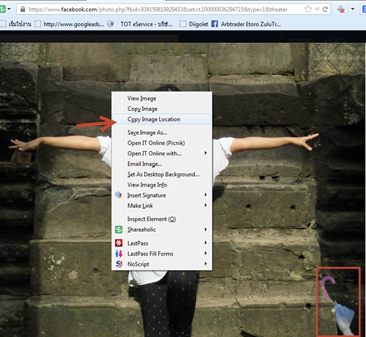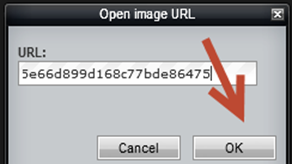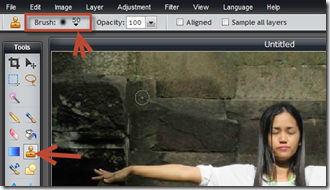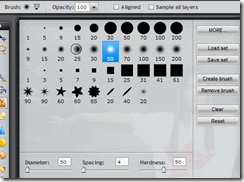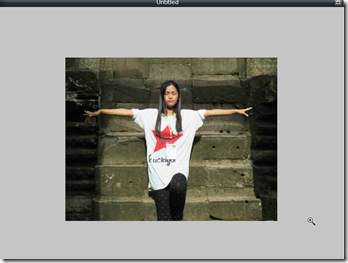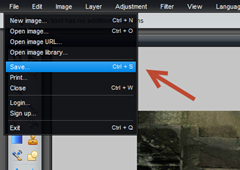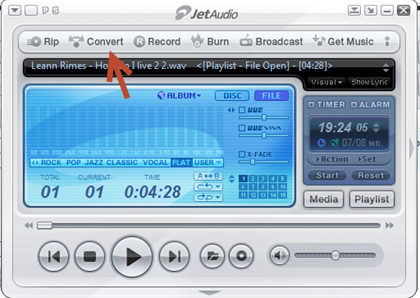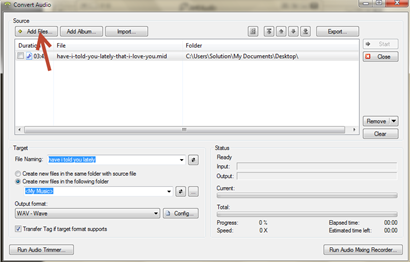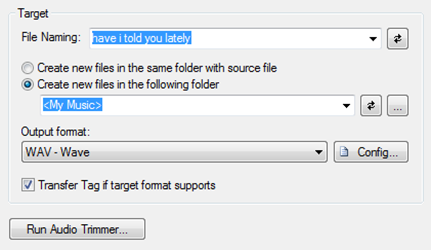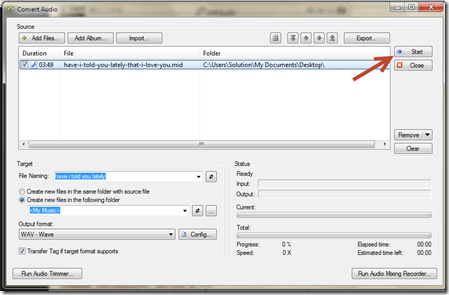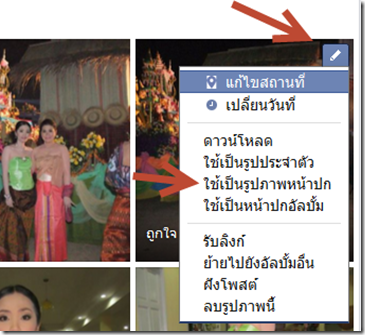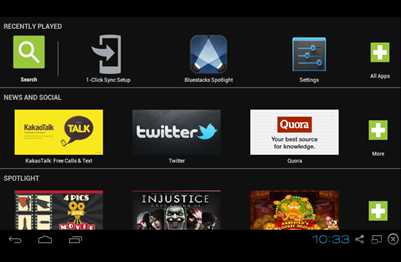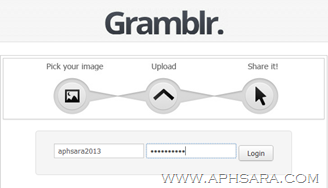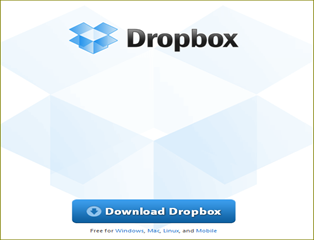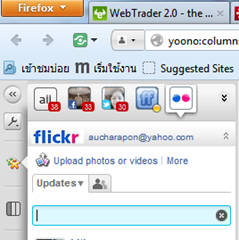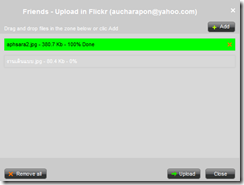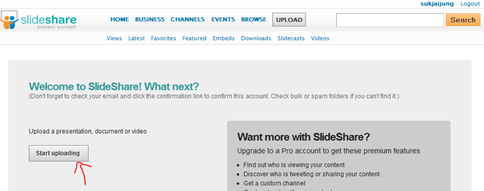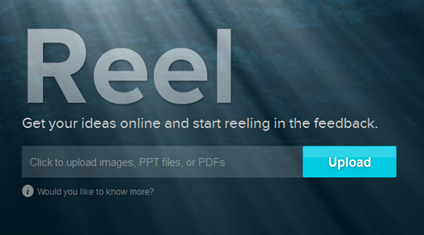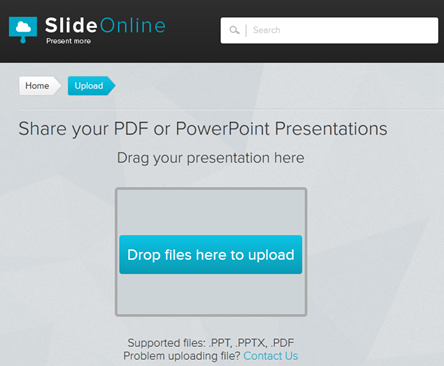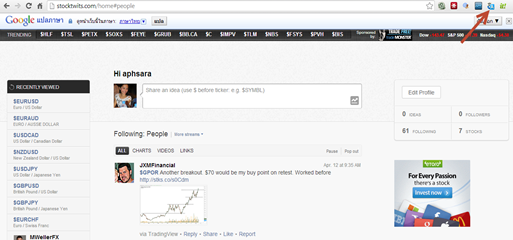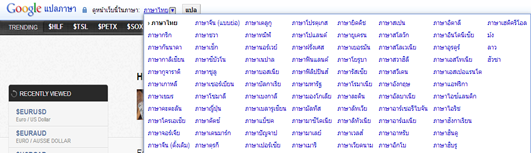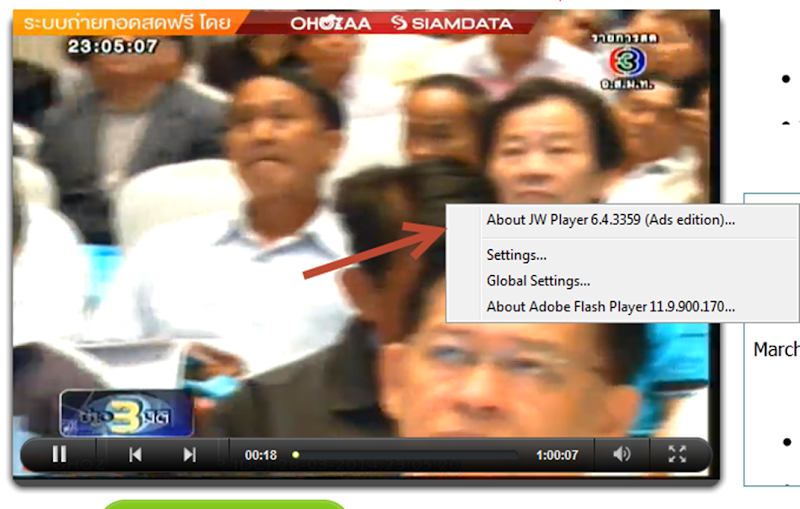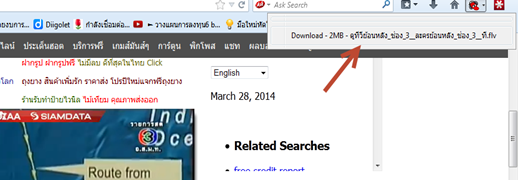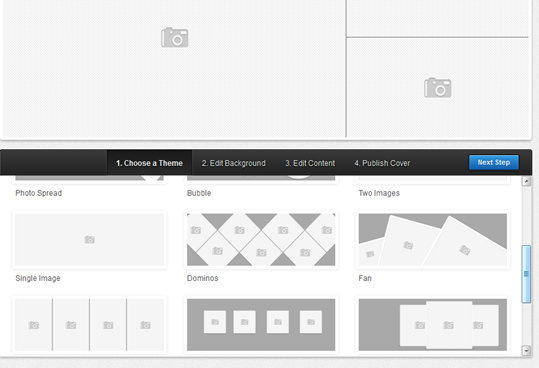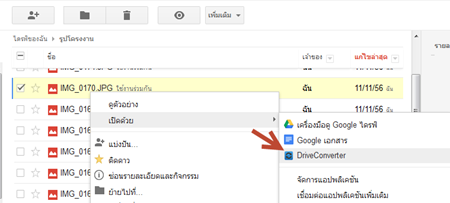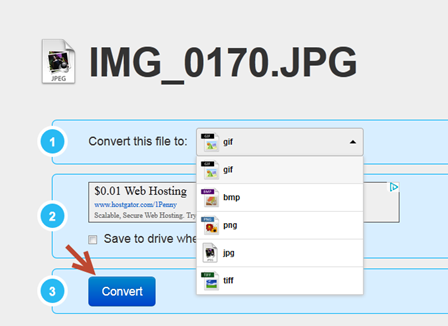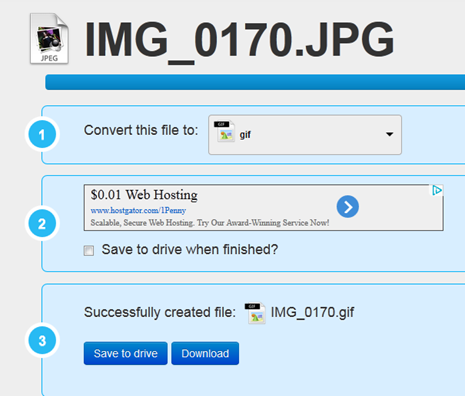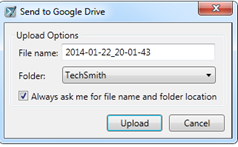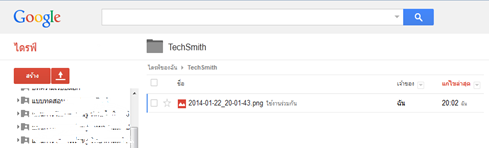เคยนำเสนอโปรแกรมที่ใช้เปิดรูปภาพแล้วแก้ไขแบบออนไลน์ แล้วจึงบันทึกลงเครื่องไปแล้ว นั่นคือส่วนขยาย OpenitOnline ที่เป็นส่วนขยายในเวบบราวเซอร์ที่ใช้ได้ทั้ง Chrome,firefox,IE ใช้สำหรับเปิดไฟล์เอกสาร ไฟล์ปภาพแบบออนไลน์ ดูก่อนแล้วจึงค่อยบันทึกเก็บ หากไม่ชอบใจก็ไม่ต้องเก็บ อย่างเช่นใช้ OpenitOnline เป็นไฟล์รูปภาพ แล้วแก้ไขแบบออนไลน์ โดยไม่ต้องใช้โปรแกรม หลังจากนั้นค่อยบันทึกเก็บไว้ในเครื่องคอม และเวบซต์ที่ใช้แก้ไขแบบออนไลน์ก็คือเวบไซต์ Pixlr ที่ดิฉันจะนำเสนอวิธีการตัดภาพถ่ายที่ไม่ต้องการออกในวันนี้ค่ะ
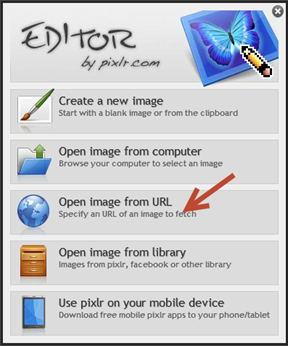
1. เวบไซต์ที่ช่วยแก้ไขและปรับแต่งภาพถ่ายแบบออนไลน์ โดยใช้เวบไซต์ pixlr 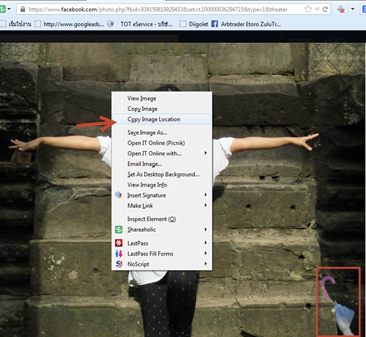
2. เลือก ที่ Open image form url เพราะดิฉันจะเลือกใช้ภาพจาก facebook ของตนมาลบสิ่งที่ไม่ต้องการออกไป เราอาจเลือกใช้วิธีการอัพโหลดจากคอมพิวเตอร์เพื่อแก้ไขโดยเลือกไปที่ Open image form computer
3. คัดลอกลิงค์รูปภาพจาก facebook โดยเลือกคลิ๊กขวา เลือก copy image location ดิฉันอยากจะตัดร่มออกจากรูปนี้
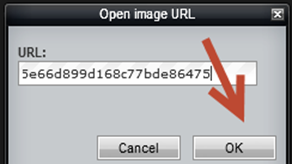
4. วาง ( paste) url รุปภาพจาก facebook ลงไปยัง หน้าต่าง Open image url ของเวบไซต์ pixlr ต่อจากนั้นคลิ๊ก ok
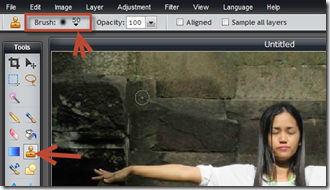
5. เมื่อภาพปรากฏขึ้น คลิ๊กที่เครื่องมือ Clone stamp  ต่อจากนั้นไปปรับขนาดของแปรง เล็กใหญ่ ขึ้นอยู่กับขนาดของภาพบริเวณที่เราต้องการลบวัตถุออกไป
ต่อจากนั้นไปปรับขนาดของแปรง เล็กใหญ่ ขึ้นอยู่กับขนาดของภาพบริเวณที่เราต้องการลบวัตถุออกไป
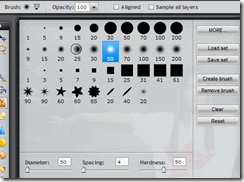
ซึ่งขนาดของแปรงและรูปร่างของแปรงก็มีหลากหลายให้เลือกใช้

6. ต่อจากนั้นนำเคอร์เซอร์ไปวางไว้ที่ ขอบเขตที่เราต้องการนำไปเป็นพื้นหลังแทนวัตถุที่เราต้องการลบทิ้ง คลิ๊ก crt ค้างไว้ เคอร์เซอร์จะกลายเป็นรุป แฉกดังรูปด้านบน คลิ๊กที่บริเวณนั้นหนึ่งครั้ง ปล่อย crtl แล้วนำ เคอร์เซอร์ไปวางตรงพื้นที่ที่ต้องการลบวัตถุ คลิ๊กเบาๆ ไปเรื่อยๆ เป็นการนำภาพพื้นหลังที่เราเลือกมาแทนที่วัตถุที่ต้องการลบ ทำเช่นนี้ไปเรื่อยๆ จนกระทั้งวัตถุที่เราไม่ต้องการหมดไป
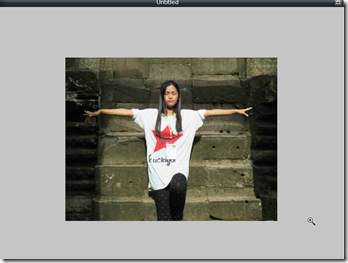
เพียงเท่านี้วัตถุที่เราไม่ต้องการในภาพถ่าย ก็จะมีภาพพื้นหลังเข้าไปแทนที่ กลายเป็นภาพที่ไม่มีวัตถุดังกล่าว เรียบร้อยแล้วค่ะ
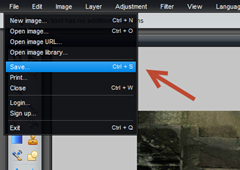
7. ตัดสิ่งที่ไม่ต้องการออกแล้ว บันทึกไฟล์เพื่อเอาไปใช้งานที่ File> save
เสร็จแล้วค่ะ ไม่ยากเลย ทดลองใช้งานกันดูนะคะ ทีเวบไซต์ให้บริการแต่งภาพ แก้ไขภาพออนไลน์ฟรี Pixlr